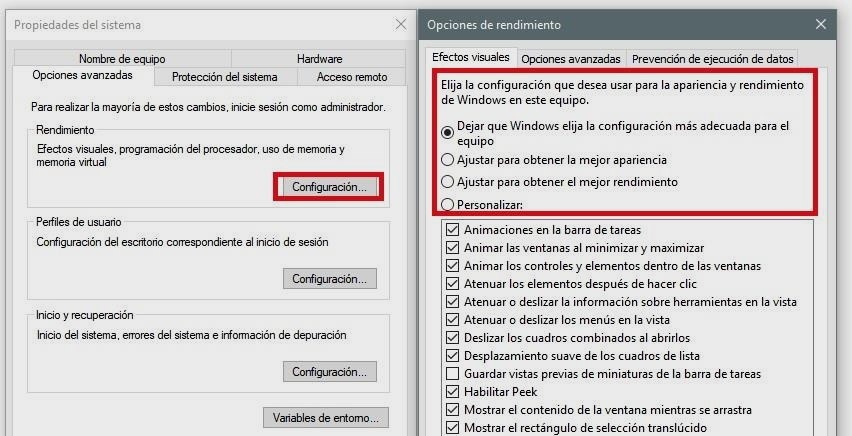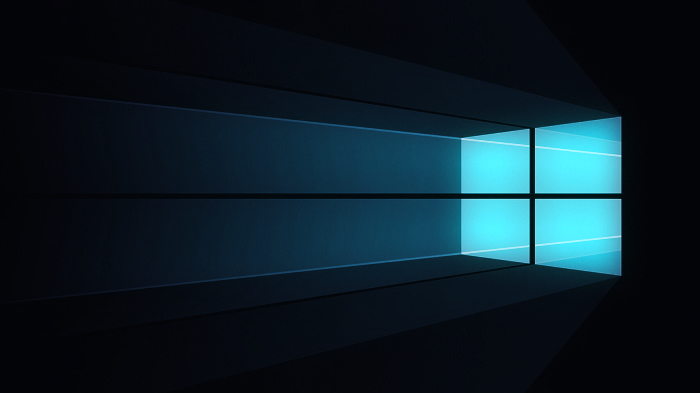Hay muchas formas de mejorar el rendimiento de Windows 10. Podemos, por ejemplo, optimizar de forma periódica las unidades de almacenamiento, y también podemos recurrir al cierre de aplicaciones que consumen recursos cuando están abiertas en segundo plano, dos opciones que ya os hemos explicado recientemente.
Si a pesar de haberlas puesto en práctica notamos que ninguna de las dos logra impulsar el rendimiento de Windows 10 como realmente necesitamos tranquilos, todavía tenemos un as bajo la manga que podemos utilizar: desactivar las animaciones y efectos del sistema operativo, una medida que afectará a la calidad gráfica pero que mejorará de forma notable la fluidez y la experiencia de uso.
Antes de entrar a ver este práctico os recuerdo que primero es recomendable revisar la configuración del plan de energía que tenéis activado, ya que si estáis utilizando un plan de bajo consumo es probable que sea el culpable de ese bajo rendimiento que estáis sufriendo. Un simple cambio al plan equilibrado debería ser suficiente para conseguir una mejora importante del rendimiento.
En caso de que ya estéis utilizando el plan equilibrado, o incluso el plan de alto rendimiento, y la experiencia siga sin ser buena pasamos a reducir los efectos y las animaciones para mejorar el rendimiento de Windows 10. Es totalmente seguro y se puede revertir de una manera muy sencilla en cualquier momento, así que no tenéis nada de lo que preocuparos. Estos son los pasos a seguir:
- Pulsa las teclas «Windows + R» para abrir la ventana «Ejecutar».
- Ahora vamos a escribir, sin comillas, el comando «sysdm.cpl».
- El siguiente paso es muy sencillo, desde la sección «Propiedades del Sistema» entramos en «Opciones Avanzadas > Rendimiento> Configuración».
- En «Efectos Visuales» elegimos la opción identificada como «Personalizar» y listo, tendremos acceso a un menú donde podremos desactivar diferentes efectos y animaciones.
- Si queréis simplificar el proceso e ir a lo fácil podéis elegir la opción de «Ajustar para Obtener el Mejor Rendimiento», que reducirá automáticamente todos los efectos y animaciones para mejorar la fluidez del sistema.
- Podéis revertir los cambios en cualquier momento repitiendo estos pasos y eligiendo la opción «Ajustar para Obtener la Mejor Apariencia», o hacerlo de forma manual a través de «Personalizar».